4 Nützliche Werkzeuge um ausfüllbare PDF Formulare erstellen zu können
ApowerPDF
Kompatibel mit: Windows
ApowerPDF ist ein Desktop Tool, mit dem Sie PDF umwandeln und bearbeiten können. Es hat auch eine Funktion für Formulare, mit dem Sie Textfelder in PDF einfügen können. Folgen Sie einfach der unten stehenden Anleitung, um zu lernen, wie man mit ApowerPDF ausfüllbare PDF Formulare erstellen kann.
- Besuchen Sie die offizielle Webseite von ApowerPDF und laden Sie die Software auf Ihren PC herunter.
- Sie können dann ein neues Dokument erstellen, indem Sie auf den Erstellen-Button klicken.
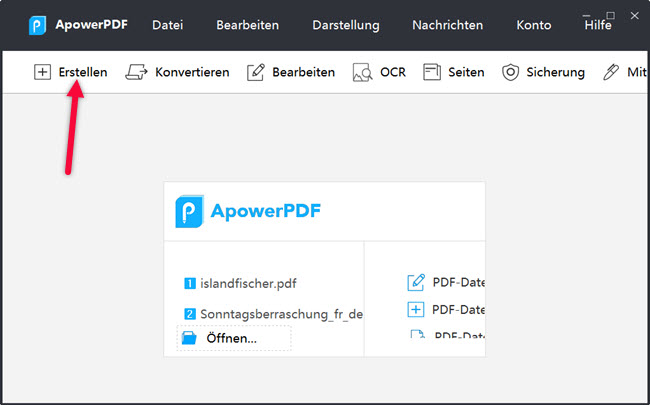
- Klicken Sie nun oben rechts auf „Formulare“, um die Felder, die Sie brauchen, einzufügen. Klicken Sie doppelt auf das Feld und bestimmen Sie den Namen, das Ausshen und das Layout des Felds.
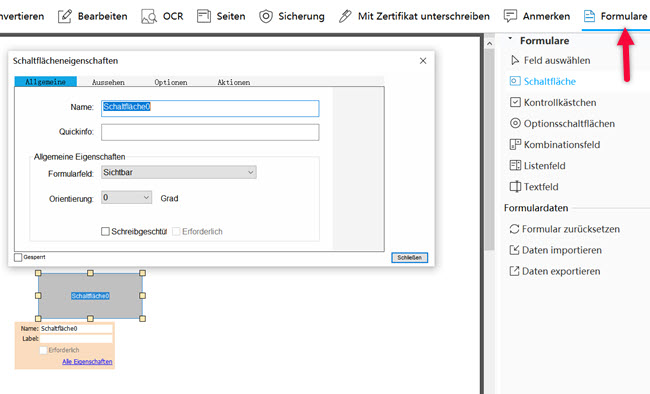
- Wenn Sie eine Unterschrift, Text oder ein Bild in Ihr Formular einfügen wollen, können Sie auf „Bearbeiten“ oder „Anmerken“ klicken, um noch mehr Informationen in Ihr Formular einzufügen.
- Sobald Sie fertig sind, klicken Sie dann auf „Datei“ und „Speichern“, um die PDF zu speichern.
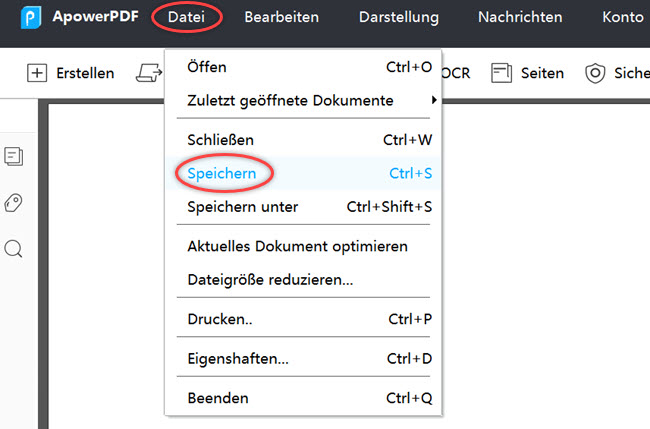
Tipp: Die Formular Funktion erlaubt es Ihnen, die Information in den Feldern zu importieren und exportieren. Wenn Sie also viele Formulare haben, die Sie ausfüllen müssen, können Sie einfach auf „Daten importieren“ und „Daten exportieren“ klicken.
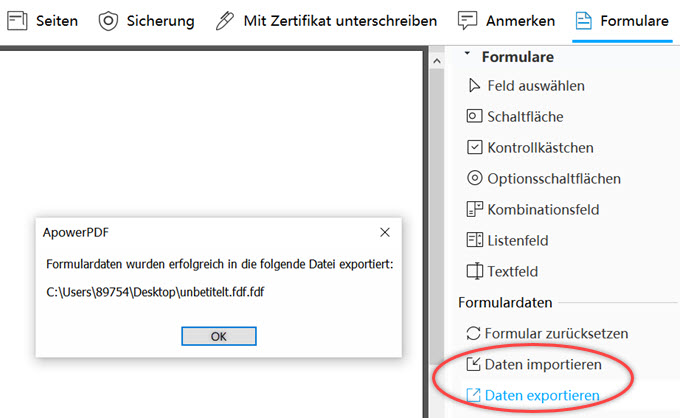
Jotform
Kompatibel mit: Windows, Mac, Android und iOS
Das zweite Programm, das wir vorstellen ist Jotform. Diese Anwendung erlaubt es Nutzern online und auf der mobilen App ein ausfüllbares PDF Formular zu erstellen. Anders als andere PDF Programme ist dieses Werkzeug nur zum Erstellen von PDF Formularen gedacht. Um es zu nutzen, benötigt man keine speziellen Vorkenntnisse. Das Programm hat verschiedene Vorlagen, die Nutzer benutzen können. Jetzt können Sie mit der Hilfe dieses Werkzeugs ohne großen Aufwand PDF Formulare erstellen.
Mobile Apps hier: Android, iOS
- Gehen Sie auf die Website des Tools und loggen Sie sich dort ein.
- Alternativ können Sie auch die App benutzen. Laden Sie diese einfach herunter und installieren Sie sie.
- Klicken Sie auf „Formular erstellen“, wählen Sie die gewünschte Vorlage und klicken Sie dann auf „FORMULAR ERSTELLEN“.
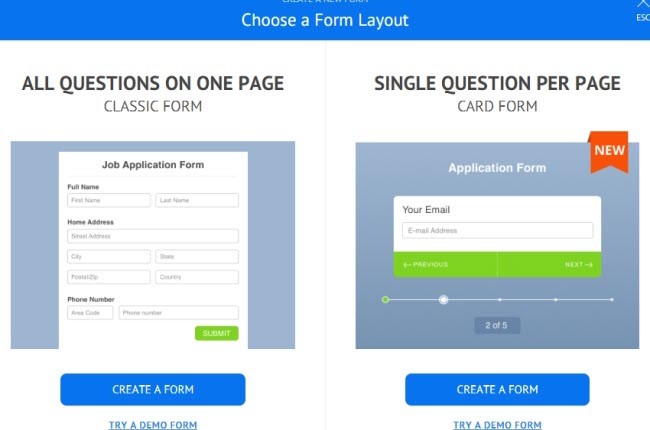
- Nun haben Sie 3 Optionen zur Auswahl, „LEERES FORMULAR“, „VORLAGE NUTZEN“ und „FORMULAR IMPORTIEREN“. Um ein Formular zu erstellen, klicken Sie einfach auf „VORLAGE WÄHLEN“.
- Gehen Sie mit dem Mauszeiger auf die Vorlage, die Sie nutzen möchten, klicken Sie auf „Vorlage nutzen“ und dann auf „Weiter“. Durch ein Klick auf „Formular Element hinzufügen“ können Sie dem Formular noch Elemente hinzufügen.
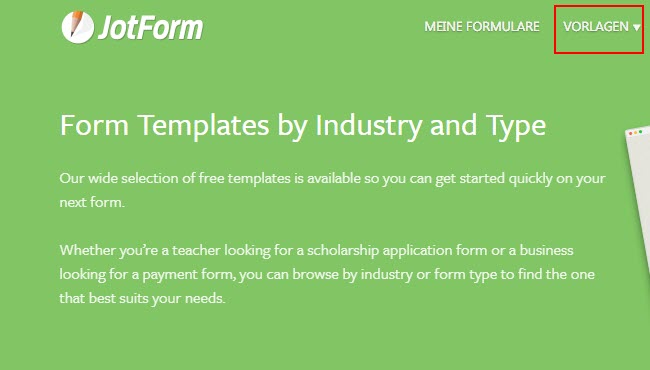
- Ist das getan, können Sie zurück auf „MEINE FORMULARE“ gehen, Ihr Formular auswählen und auf „Mehr“ klicken, um ein PDF Formular zu erstellen.
PDFescape
Kompatibel mit: Geräte mit Chrome, Firefox 3+, Edge, IE 6+, Opera 9.5+, Safari 3+, Windows
Das nächste Werkzeug, mit dem Sie ausfüllbare PDF Formulare erstellen können, ist PDFescape. Dieses Online PDF Programm bietet mehrere Funktionen, die Nutzern dabei helfen, ihre PDF Dateien zu bearbeiten, zu kommentieren, Schutz hinzuzufügen und von PDF Formularen auszufüllen. Hinzu kommt, das Nutzer damit neue PDF Formulare erstellen können. Man kann das Werkzeug auch gut zum Lesen von PDF Dateien verwenden. Im Allgemeinen ist es eine gute Anwendung, die für alle wesentlichen PDF bearbeitungs-Bedürfnisse ausreicht.
- Besuchen Sie die offizielle Seite des Tools und klicken Sie auf „Create new PDF Ducument“, um seine Seitenanzahl und die Größe zu wählen.
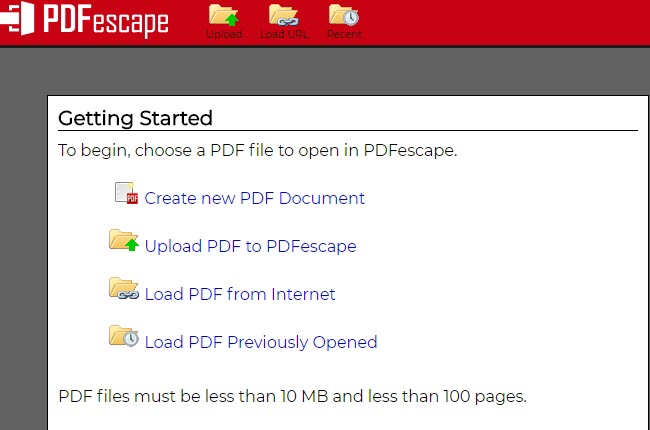
- Unter dem Reiter „Insert“ sind Optionen, die man nutzen kann, um ein PDF Formular zu erstellen.
- Wenn Sie fertig sind, klicken Sie links auf den grünen Knopf, um das Formular herunter zu laden.
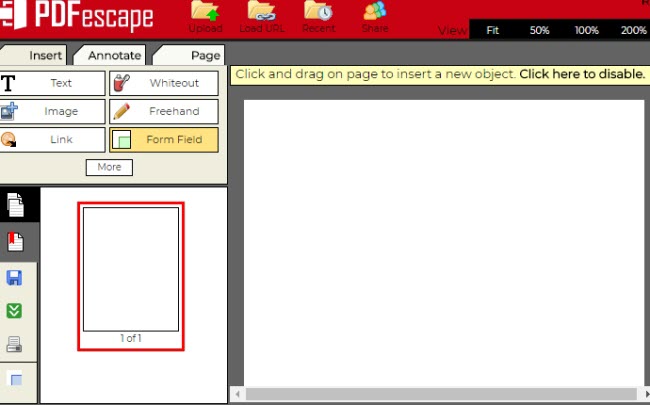
Adobe Acrobat DC
Kompatibel mit: Windows, Mac (Obwohl Adobe mobile Apps für Android und iOS hat, kann man hiermit keine ausfüllbare PDF erstellen)
Das letzte Programm mit dem Sie PDF Formulare erstellen können, ist Adobe Acrobat DC, welches berühmt und sehr leistungsfähig ist. Neben seiner Funktion des Erstellens von PDF Formularen, besitzt diese Software auch noch zusätzliche Funktionen, die man zum Beispiel zum Bearbeiten, Unterschreiben, Kommentieren oder Kombinieren von PDF Dateien nutzen kann.
- Downloaden und öffnen Sie dieses Programm. Öffnen Sie mit dem Programm eine PDF Datei.
- Klicken Sie auf „Werkzeuge“ auf der Anwendung und finden Sie „Formular vorbereiten“. Hier können Sie zwischen „Datei auswählen“ und „Dokument einscannen“ wählen.
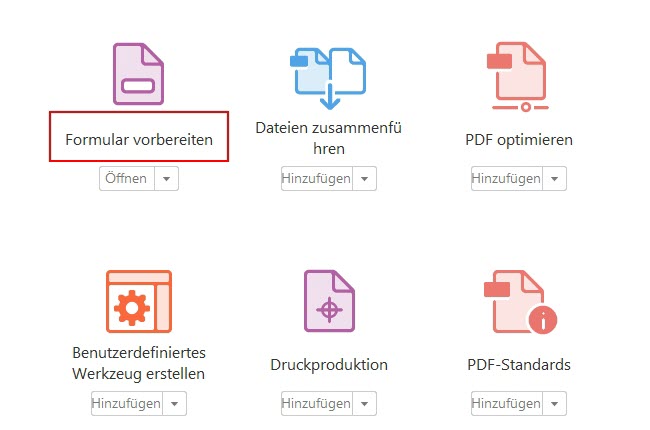
- Nehmen Sie zum Beispiel „Datei auswählen“. Wählen Sie ein Dokument um zu beginnen. Ist das Dokument geöffnet, wird das Programm für Sie ein paar Felder hinzufügen. Sollten ihnen keine davon gefallen, können Sie sie wieder löschen.
- Sie können ganz oben auf der PDF Datei auf die Knöpfe klicken, um neue Elemente hinzuzufügen. Um die Änderungen zu speichern, klicken Sie auf „Austeilen“.
Fazit
Alle diese Werkzeuge sind perfekt zum erstellen von PDF Formularen. Jedoch haben sie alle ihre eigenen, besonderen Charakteristiken und Funktionen. Wenn Sie sofort ein ausfüllbares PDF Formular erstellen möchten, ist Jotform das richtige Werkzeug für Sie. Mit PDFescape können Sie Formulare erstellen und den Inhalt bearbeiten. Adobe Acrobat DC besitzt mehr Funktionen, die ihnen dabei helfen können, ihre PDF Dokumente zu managen. Jetzt können Sie das Programm wählen, das am besten Ihren Bedürfnissen entspricht.

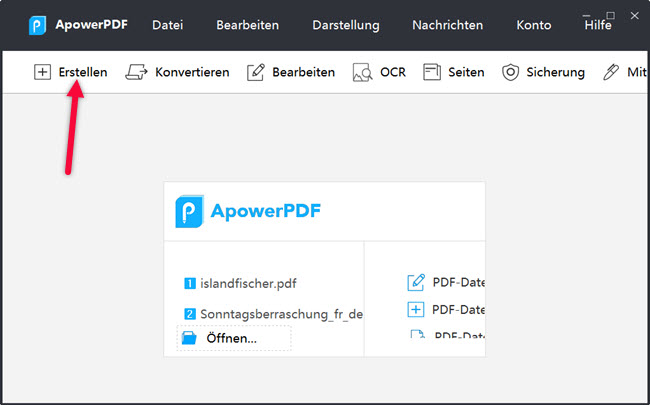
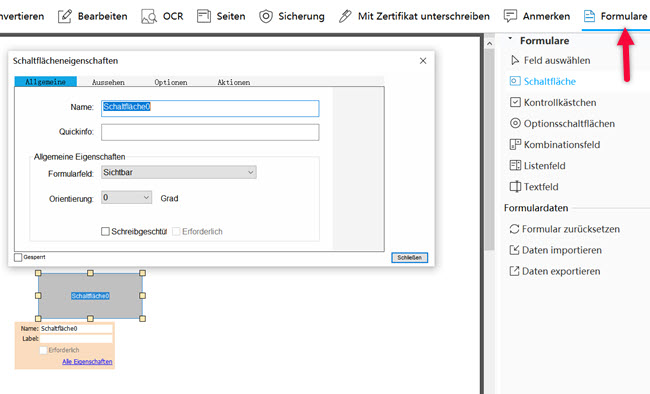
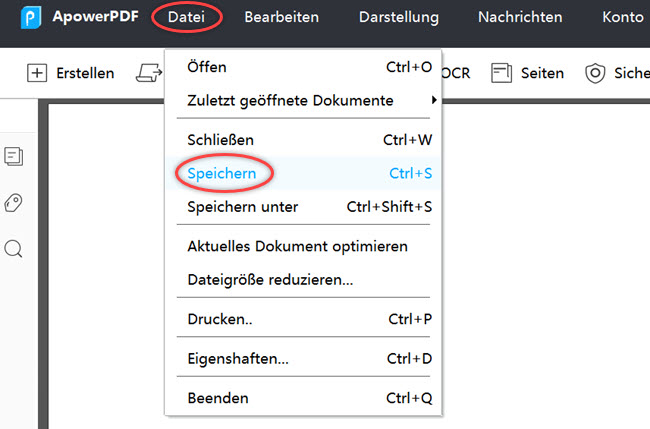
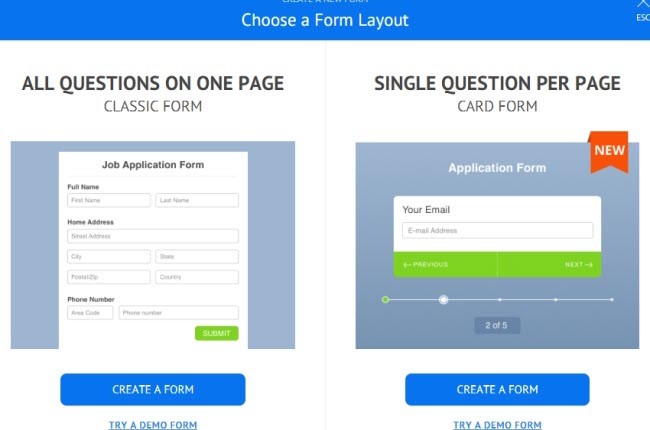
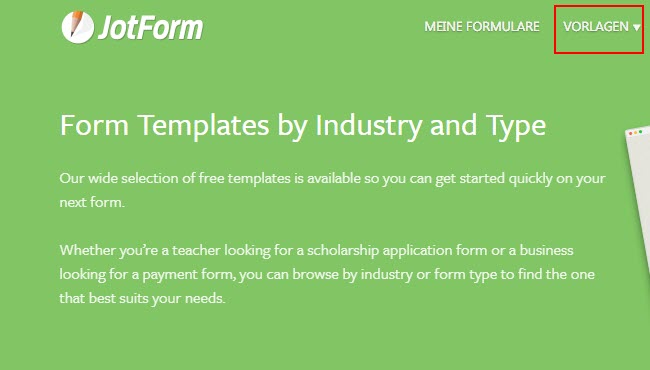
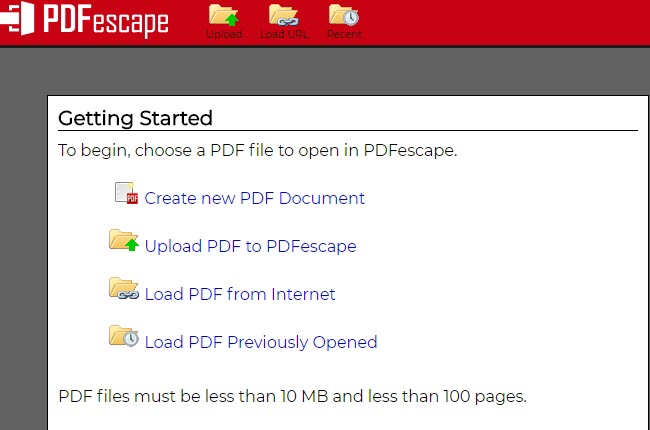
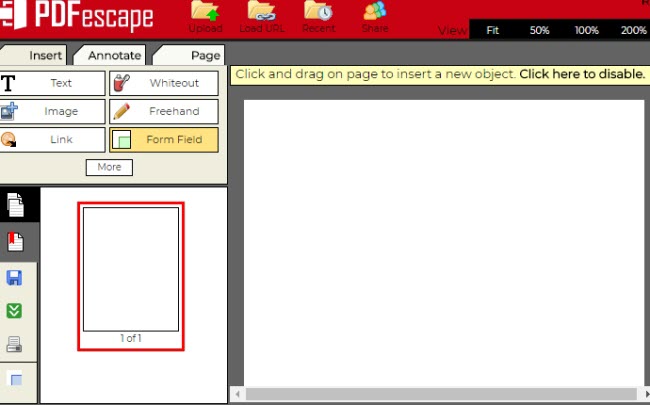
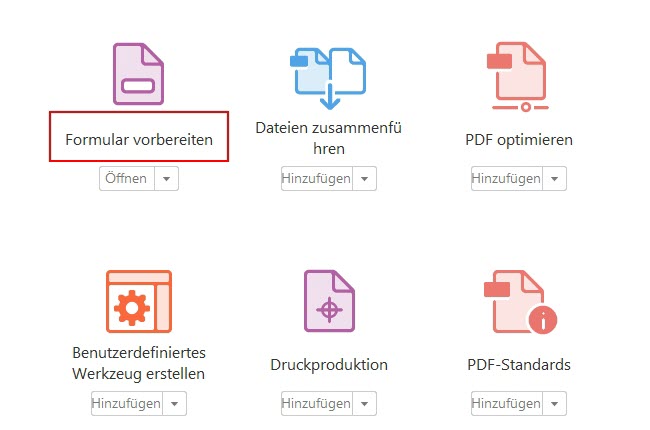




Kommentar hinterlassen